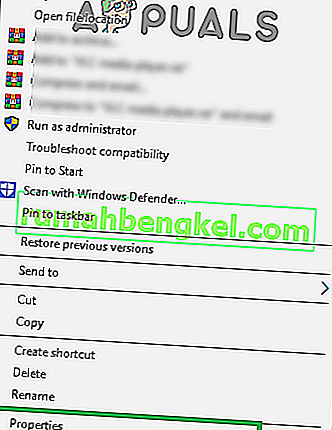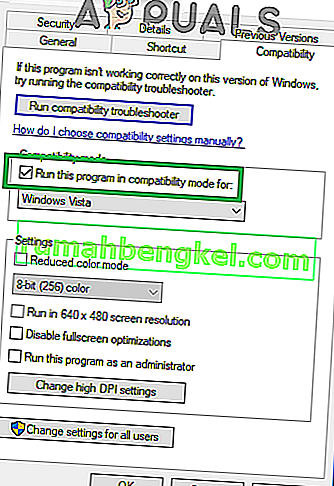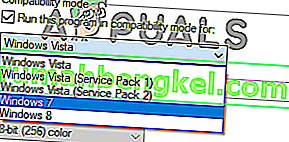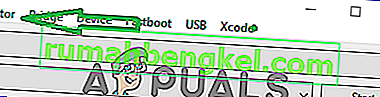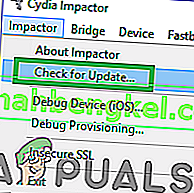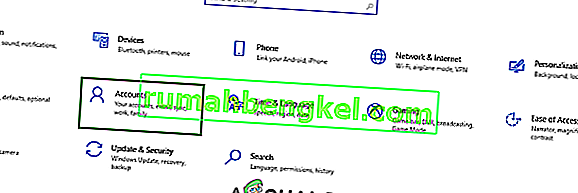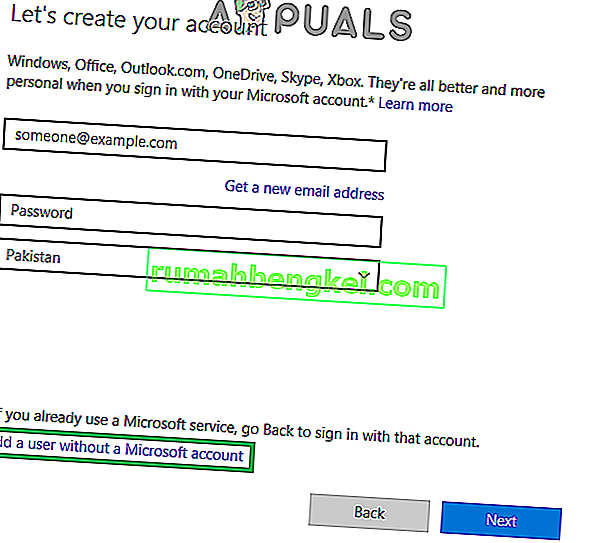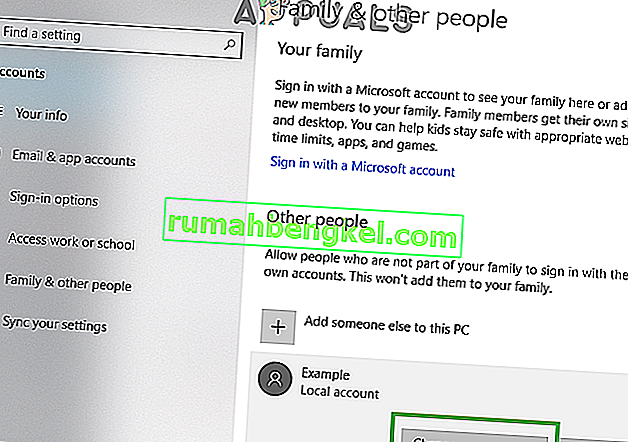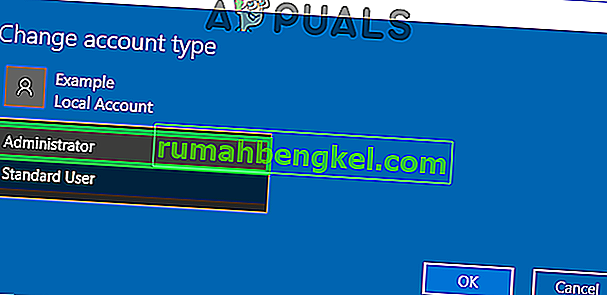Cydia Impactor הוא כלי GUI שפותח לעבודה עם מכשירים ניידים. הכלי משמש בעיקר להפעלת קבצי IPA בקבצי iOS ו- APK. ניתן להשתמש בכלי עם Windows, Mac ו- Linux. ל- IOS ולאנדרואיד יש פרוטוקולי אבטחה שאינם מאפשרים למשתמשים לטעון צדדית IPAs ו- APK מסוימים, לכן, Cydia Impactor משמש כמעבר מעבר לפרוטוקולים אלה.

עם זאת, לאחרונה דיווחים רבים הגיעו על משתמשים שאינם יכולים להשתמש בתוכנה עם Windows, Linux ו- Mac. במאמר זה נדון בכמה מהסיבות שבגללן ניתן להפעיל שגיאה זו ונספק לך פתרונות קיימא כדי להבטיח מיגור מוחלט של הנושא.
מה מונע מהשפעת הסידיה לעבוד?
ישנן סיבות רבות שיכולות למנוע מהיישום לעבוד, וכמה מהשכיחות ביותר מפורטות להלן:
- הרשאות ניהול: התוכנה דורשת הרשאות ניהול כדי להשלים פעולות מסוימות הדורשות הרשאת מנהלי ההתקנים. אם לא ניתנות ההרשאות הניהוליות ייתכן ואלמנטים מסוימים בתוכנה לא יפעלו כראוי.
- תאימות: במקרים מסוימים, התוכנה עלולה לגרום להתנגשויות עם מערכת ההפעלה Windows 10 שיכולה למנוע את הפעלתה כראוי. למרבה המזל, מערכת ההפעלה מספקת תמיכה בתאימות לגרסאות ישנות יותר של מערכת ההפעלה.
- מיושן: התוכנה משמשת למטרות שיוצרי IOS ואנדרואיד אינם מסמלים. מסיבה זו, כמעט לאחר כל עדכון אבטחה לטלפון הנייד, אסור להשתמש בתוכנת Cydia Impactor. עם זאת, מפתחי התוכנה משחררים עדכונים חדשים לתוכנת Cydia Impactor המאפשרים למשתמשים לעבור את מחסומי האבטחה הללו.
- חשבון מיקרוסופט: אם נכנסת למחשב באמצעות חשבון מיקרוסופט ייתכן שתוכנת Cydia Impactor לא תפעל מכיוון שכאשר אתה מחובר לחשבון מיקרוסופט פעילויות מסוימות המהוות הפרת אבטחה אסורות ו Cydia Impactor עשויה להיות אחת מהן.
כעת, כשיש לך הבנה בסיסית לגבי אופי הנושא, נעבור לעבר הפתרונות. הקפד לנסות ליישם פתרונות אלה לפי הסדר הספציפי שבו הם סופקו.
פתרון 1: מתן הרשאות מנהליות
אם לא ניתנות ההרשאות הניהוליות ייתכן ואלמנטים מסוימים בתוכנה לא יפעלו כראוי. לכן, בשלב זה אנו נעניק את ההרשאות הניהוליות לתוכנה. בשביל זה:
- נווט לספריית ההתקנה של התוכנה.
- לחץ באמצעות לחצן העכבר הימני על תוכנת ההפעלה של התוכנה בה אתה משתמש כדי להפעיל אותה ובחר " מאפיינים ".
- לחץ על הכרטיסייה " תאימות " וסמן את התיבה " הפעל כמנהל ".
- לחץ על " החל " ואז על " אישור "
- הפעל את היישום ובדוק אם הבעיה נמשכת.

פתרון 2: שינוי הגדרות התאימות
במקרים מסוימים, התוכנה עלולה לגרום להתנגשויות עם מערכת ההפעלה Windows 10 שיכולה למנוע את הפעלתה כראוי. לכן, בשלב זה נשנה את הגדרות ההשקה של התוכנה כדי להפעיל אותה במצב תאימות למערכת הפעלה ישנה יותר. בשביל זה:
- נווט אל התקנה בספרייה של התוכנה.
- Right - לחץ על הפעלה כי אתה משתמש כדי להפעיל את התוכנה ובחר " מאפיינים "
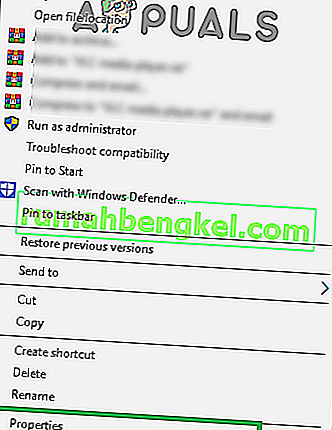
- לחץ על הכרטיסייה " תאימות ", סמן את התיבה " הפעל תוכנית זו במצב תאימות עבור " ולחץ על התפריט הנפתח.
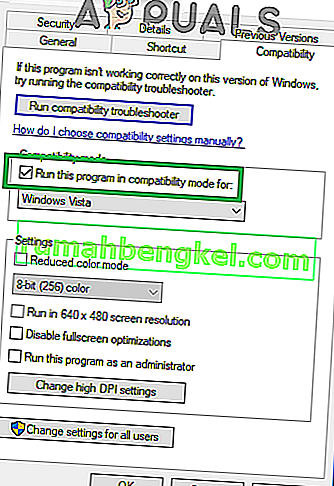
- בחר " Windows 7 " מרשימת האפשרויות, לחץ על " החל " ואז על " אישור ".
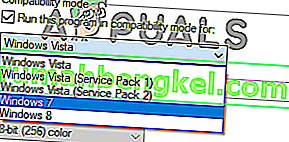
- הפעל את התוכנה ובדוק אם הבעיה נמשכת.
פתרון 3: בדיקת עדכונים
על מנת שהתוכנה תפעל כהלכה עם הגרסאות החדשות יותר של IOS ואנדרואיד, יש לעדכן אותה לגרסה האחרונה. לכן, בשלב זה, נבדוק אם היזם פרסם עדכון לתוכנה. בשביל זה:
- פתח את היישום Cydia Impactor על שולחן העבודה שלך ולחץ על " Impactor " בפינה השמאלית העליונה של החלון.
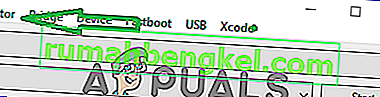
- לחץ על כפתור " בדוק עדכונים " כדי להתחיל בבדיקה.
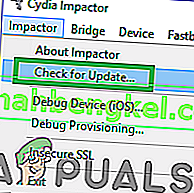
- אם יש עדכונים זמינים הם יורדו ותתבקש להתקין אותם.
- לאחר העדכון נסו להריץ את התוכנה ובדקו האם הבעיה נמשכת.
פתרון 4: שינוי חשבון Windows 10
כאשר אתה מחובר לחשבון מיקרוסופט, אסור לבצע פעילויות מסוימות המהוות הפרת אבטחה. גם אם לא נכנסת לחשבון מיקרוסופט רק משתמש בחשבון לא מקוון התוכנה נתקלת לפעמים בבאג בו היא מפסיקה לעבוד עבור חשבון מסוים במחשב האישי. כדי לתקן את זה:
- לחץ על כפתור " תפריט התחל " ובחר בסמל " הגדרות ".
- בתוך ההגדרות לחץ על כפתור " חשבונות ".
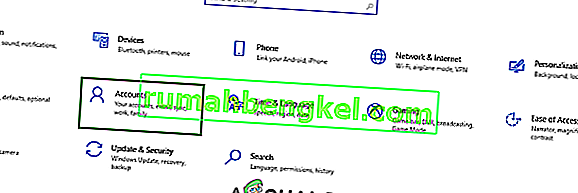
- בחר את " משפחה ואנשים אחרים " מהחלונית השמאלית ולחץ על " הוסף מישהו אחר למחשב זה ".

- לחץ על האפשרות " אין לי פרטי כניסה של אדם זה " ובחר בהגדרה " הוסף משתמש ללא חשבון מיקרוסופט ".
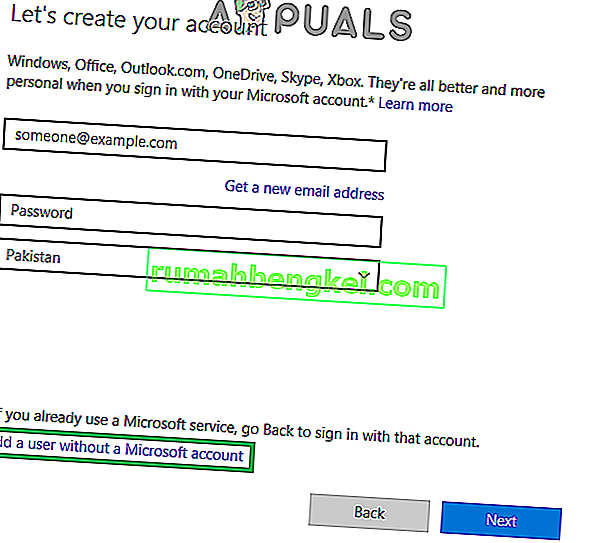
- הזן את אישורי החשבון שברצונך ליצור ולחץ על " הבא ".
- לאחר יצירת החשבון, לחץ על החשבון ובחר באפשרות " שנה סוג חשבון " .
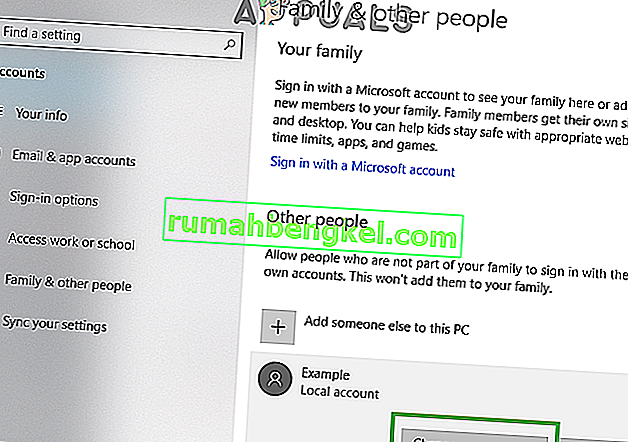
- לחץ על התפריט הנפתח ובחר " מנהל מערכת " מבין האפשרויות.
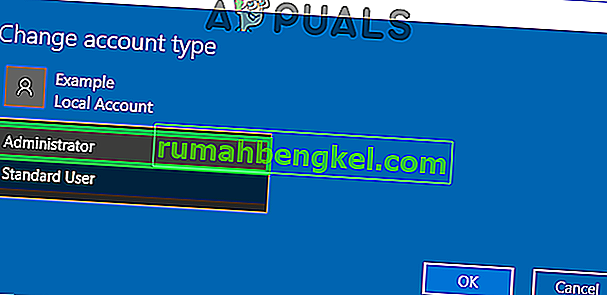
- לחץ על " אישור " ו לחתום מתוך הנוכחי בחשבון .
- הרשמה - ב אל חדשת החשבון , לרוץ הבקשה לבדוק כדי לראות אם נמשך הנושא.